Как решить проблему повторного подключения WhatsApp на iPhone?
Содержание
- 1 Как решить проблему повторного подключения WhatsApp на iPhone?
- 1.1 Почему возникает проблема с повторным подключением WhatsApp на iOS?
- 1.2 Лучшие способы решить проблему повторного подключения WhatsApp на iPhone
- 1.2.1 Перезагрузите iPhone
- 1.2.2 Проверьте подключение к Интернету
- 1.2.3 Отключить режим низкого трафика
- 1.2.4 Обновить WhatsApp
- 1.2.5 Установить последнее обновление iOS
- 1.2.6 Отключить режим энергосбережения
- 1.2.7 Включить фоновое обновление для WhatsApp
- 1.2.8 Удалить и переустановить WhatsApp для iOS
- 1.2.9 Сбросить настройки сети
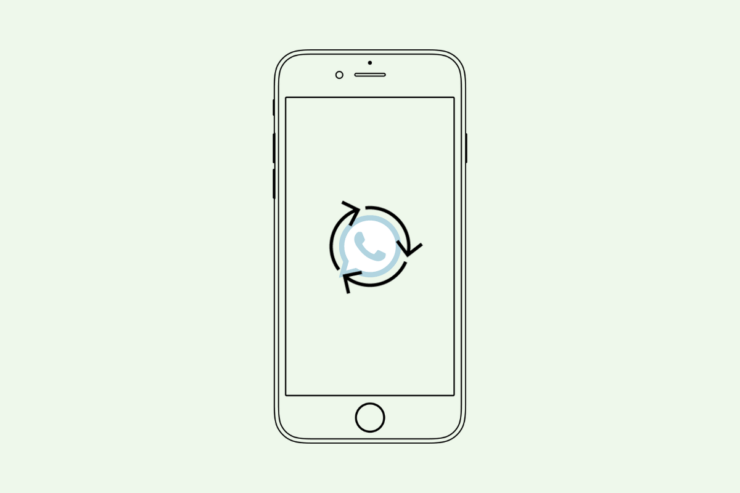
Вы столкнулись с проблемой повторного подключения WhatsApp на вашем iPhone? В этом руководстве я поделился несколькими простыми советами по устранению неполадок, которые помогут это исправить. Когда мы говорим об обмене мгновенными сообщениями на смартфонах, первое приложение, которое приходит на ум, — это WhatsApp.
Хотя у iPhone есть встроенное приложение iMessage, большинство пользователей предпочитают вместо него использовать WhatsApp. Это связано с простым пользовательским интерфейсом и полезными функциями, которые может предоставить приложение для обмена сообщениями. В основном WhatsApp полезен и эффективен, но когда появляется ошибка повторного подключения, приложению требуется много времени для синхронизации со своими серверами и загрузки сообщений.
Почему возникает проблема с повторным подключением WhatsApp на iOS?
Теперь сообщите нам возможные причины возникновения проблемы с повторным подключением WhatsApp. Нестабильное подключение к Интернету или отключенное фоновое обновление могут привести к сбоям в работе WhatsApp и отображению ошибки повторного подключения.
Если в приложении WhatsApp есть какая-либо ошибка, это может вызвать проблемы с повторным подключением и сообщения не будут загружаться должным образом. С другой стороны, если вы используете бета-версию iOS для разработчиков, это может быть ошибка в iOS, вызывающая проблему повторного подключения WhatsApp на iPhone. Даже включение режима низкого энергопотребления и режима низкого объема данных на iPhone ограничит функциональность приложения, и сообщения могут загружаться некорректно.
Лучшие способы решить проблему повторного подключения WhatsApp на iPhone
Давайте начнем с советов по устранению проблем с повторным подключением WhatsApp на iPhone
Перезагрузите iPhone
Начните с более простых решений, одно из которых — просто перезагрузить iPhone. Часто это может быть случайная проблема с сетью или iOS, из-за которой приложение не работает должным образом.
- Нажмите боковую кнопку и удерживайте ее несколько секунд, чтобы открыть экран выключения.
- Перетащите ползунок на параметр Выключить питание.

- Подождите несколько секунд, прежде чем снова нажать кнопку питания, чтобы вернуть iPhone к жизни.
- Запустите WhatsApp и проверьте, плавно ли он подключается.
Проверьте подключение к Интернету
WhatsApp может не синхронизироваться должным образом, если Wi-Fi не работает или работает нестабильно. Итак, попробуйте использовать другие приложения на своем iPhone и посмотрите, работают ли они. Если они не отвечают, возможно, проблема с Интернетом. Свяжитесь со своим интернет-провайдером и сообщите ему о проблеме.
Выполните перезагрузку маршрутизатора в своей комнате в соответствии с инструкциями интернет-провайдера. В противном случае подключитесь к другим альтернативным сетям Wi-Fi, которые могут быть доступны. Хотя вы можете использовать мобильные данные, если они недостаточно быстры, вы можете продолжать сталкиваться с проблемами синхронизации в WhatsApp.
Отключить режим низкого трафика
Если вы установили какое-либо ограничение на объем данных, расходуемых на вашем iPhone, то после установленного ограничения скорость передачи данных значительно снизится. Это сделано для экономии ежедневного использования данных. Несмотря на то, что вы сохраните данные, некоторые приложения, включая WhatsApp, могут не работать.
- Перейдите в приложение «Настройки».
- Нажмите Мобильные данные >выберите Параметры мобильных данных.
- Отключите режим низкого трафика, нажав на переключатель рядом с этой функцией.

Обновить WhatsApp
Всегда проверяйте, что вы обновили WhatsApp до последней сборки. Это защитит приложение от технических ошибок. Чтобы обновить WhatsApp, вам потребуется доступ к App Store.
- Откройте App Store.
- Нажмите на изображение профиля Apple ID в правом верхнем углу.

- В списке приложений, ожидающих обновления, проверьте, присутствует ли в нем WhatsApp.
- Если вы видите WhatsApp в этом списке, нажмите кнопку Обновить рядом с ним.

Установить последнее обновление iOS
Помимо исправления соответствующего приложения также важно периодически устанавливать обновления iOS. Apple с каждым выпуском обновлений программного обеспечения исправляет ошибки в мобильной операционной системе, которые иногда приводят к сбоям в работе других приложений, установленных на iPhone.
Чтобы установить новое обновление iOS, перейдите в приложение «Настройки».
- Нажмите Общие в настройках iOS.
- Затем нажмите Обновление ПО и подождите, пока устройство выполнит поиск новой сборки iOS.
- Вы увидите опцию Загрузить и установить, если последняя версия iOS готова к установке. Нажмите на него, чтобы начать.

- Воспользуйтесь WhatsApp после установки нового обновления iOS и проверьте, сохраняется ли ошибка повторного подключения или она уже исправлена.
Отключить режим энергосбережения
Если на устройстве очень низкий уровень заряда, попытка запустить несколько приложений, включая WhatsApp, приведет к зависанию. Несмотря на надежность сети, сообщения WhatsApp не синхронизируются, и вы можете не увидеть новые сообщения.
Чтобы это исправить, немедленно включите iPhone на зарядку. При этом обязательно отключите режим пониженного энергопотребления.
- Запустите приложение Настройки.
- Перейдите к пункту Батарея и нажмите на него.
- Под этим нажмите на переключатель рядом с Режим низкого энергопотребления, чтобы отключить его.

Включить фоновое обновление для WhatsApp
Чтобы WhatsApp получал все обновления, даже когда вы не используете iPhone активно, обязательно включите фоновое обновление для WhatsApp.
- Откройте Настройки iOS.
- Перейдите к WhatsApp и нажмите на него.
- При этом включите фоновое обновление, нажав на переключатель рядом с ним.

Кроме того, я советую не закрывать WhatsApp принудительно с помощью переключателя приложений. Позвольте приложению для обмена сообщениями работать в фоновом режиме, чтобы оно синхронизировалось со своим сервером и корректно предоставляло все обновления.
Удалить и переустановить WhatsApp для iOS
Вы также можете удалить WhatsApp и переустановить его из App Store.
- Найдите значок WhatsApp в библиотеке приложений.
- Длительное нажатие на значок приложения вызывает контекстное меню.
- Выберите Удалить приложение.

- Теперь откройте App Store.
- Найдите WhatsApp и нажмите на значок загрузки, чтобы вернуть его на свой iPhone.
Сбросить настройки сети
Если никакие другие способы устранения неполадок не дали результата, вы можете рассмотреть возможность сброса сетевых настроек iPhone. Это устранит все проблемы с сетью устройства, если это вообще является причиной ошибки повторного подключения WhatsApp на вашем iPhone.
- Откройте приложение Настройки.
- Затем нажмите Общие.
- Теперь перейдите к Перенос или сброс настроек iPhone. Нажмите на него.

- Затем выберите Сброс и нажмите Сбросить настройки сети в меню.

- Введите пароль устройства, чтобы подтвердить сброс.
- После перезагрузки устройства запустите WhatsApp. Теперь он должен без проблем подключиться и синхронизироваться.
Заключение
WhatsApp стал частью нашей жизни, и мы используем его для всех видов общения. Будь то профессиональное или случайное общение, WhatsApp — платформа, которую выбирает каждый. Чтобы воспользоваться бесплатными преимуществами функций WhatsApp и беспрепятственно синхронизировать их, исправьте ошибку повторного подключения WhatsApp на своем iPhone. Надеюсь, это руководство вам поможет.


